Cómo compartir una carpeta de host con Sandbox en Windows 11
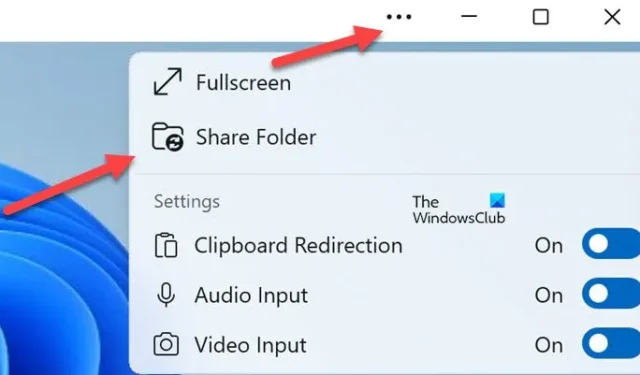
Windows Sandbox te ofrece un entorno temporal para probar tus programas o utilidades. Sin embargo, a veces es necesario acceder a carpetas en los dispositivos host. En esta publicación, aprenderemos cómo compartir una carpeta host con Sandbox en Windows 11.
¿Cómo compartir una carpeta de host con Sandbox en Windows 11?
A continuación se explica cómo compartir una carpeta de host con Windows Sandbox en Windows 11.
- Compartir carpeta de host con Sandbox en tiempo de ejecución
- Compartir carpetas de host con Windows Sandbox mediante el archivo WSB
Exploremos cómo compartir la carpeta de host con Windows Sandbox en detalle.
Compartir carpeta de host con Sandbox en tiempo de ejecución
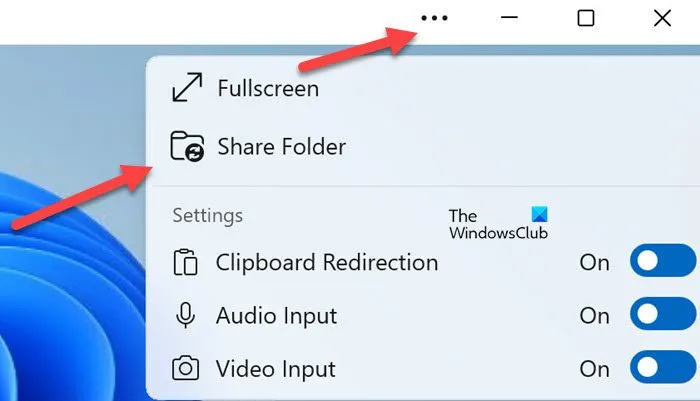
Un método rápido y seguro para compartir carpetas de host con Sandbox es en tiempo de ejecución. Este método permite a los usuarios interactuar con archivos específicos durante la sesión y, al mismo tiempo, garantizar que no se realicen cambios permanentes en el sistema host. Además, permite a los usuarios hacerlo sin reiniciar Sandbox.
- Inicie la aplicación Windows Sandbox y haga clic en los tres puntos verticales de la esquina superior derecha.
- Seleccione la opción Compartir carpeta y navegue hasta la carpeta que desea compartir.
- Haga clic en la carpeta, luego haga clic en la opción Seleccionar carpeta y repita el proceso para más carpetas.
Al hacerlo, las carpetas compartidas aparecerán en el escritorio de Windows Sandbox hasta que se cierre.
Compartir carpetas de host con Windows Sandbox mediante el archivo WSB
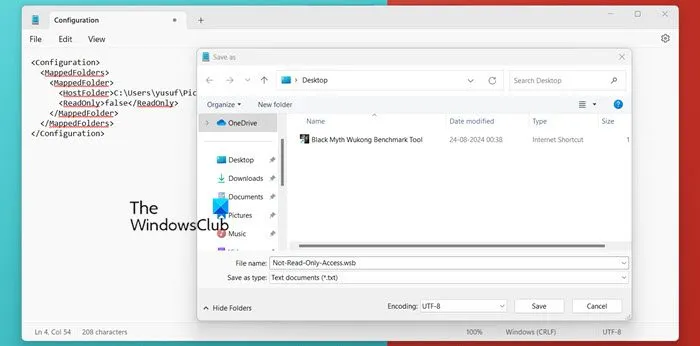
También podemos utilizar archivos WSB para compartir carpetas del host con Windows Sandbox. Al configurar el archivo WSB, los usuarios pueden especificar las carpetas del sistema host que se deben compartir. Este método permite a los usuarios definir permisos de solo lectura, lo que garantiza que el contenido compartido permanezca seguro e inalterado. Para ello, siga los pasos que se mencionan a continuación.
- Vaya al sistema principal, no al entorno Windows Sandbox, cree un nuevo archivo de texto y cambie su extensión de .txt a .wsb.Nota: Es necesario cambiar la extensión del archivo de .txt a .wsb.
- Haga clic derecho en el archivo wsb recién creado y seleccione la opción Editar en el Bloc de notas.
- Pegue el siguiente código para carpetas de host compartidas de solo lectura en el archivo wsb abierto en el Bloc de notas:
<Configuration>
<MappedFolders>
<MappedFolder>
<HostFolder>Full path to folder</HostFolder>
<ReadOnly>true</ReadOnly>
</MappedFolder>
</MappedFolders>
</Configuration> - Si no desea simplemente carpetas de host compartidas de solo lectura ,
<Configuration>
<MappedFolders>
<MappedFolder>
<HostFolder>Full path to folder</HostFolder>
<ReadOnly>false</ReadOnly>
</MappedFolder>
</MappedFolders>
</Configuration> - Asegúrese de cambiar la ruta completa a la carpeta con la ruta real de la carpeta de la carpeta del host que necesita compartirse.
- Para compartir más de una o dos carpetas, los usuarios pueden seguir esta línea de codificación:
<MappedFolder>
<HostFolder>Full path to folder</HostFolder>
<ReadOnly>false</ReadOnly>
</MappedFolder> - O bien, puede utilizar el siguiente script para hacer lo mismo pero con la opción de Solo lectura activada.
<MappedFolder>
<HostFolder>Full path to folder</HostFolder>
<ReadOnly>true</ReadOnly>
</MappedFolder> - Una vez que haya terminado de editar el código, vaya a la barra de menú Archivo y haga clic en el botón Guardar.
Así es como los usuarios pueden compartir las carpetas del host y acceder a ellas en cualquier momento.
¿Cómo comparto archivos en Windows Sandbox?
Existen varias formas de compartir archivos entre el sistema principal de Windows y el sandbox de Windows. Un método clásico es arrastrar y soltar archivos. Los usuarios simplemente deben iniciar la aplicación Windows Sandbox, copiar los archivos del host y pegarlos en las ventanas de Windows Sandbox. Además, los usuarios pueden optar por compartir archivos del host mediante los archivos WSB. Este método permite a los usuarios compartir archivos con permiso de solo lectura para garantizar la seguridad del contenido del archivo.
¿Cómo dar acceso a una carpeta compartida?
Para otorgar acceso a la carpeta compartida, siga los pasos que se mencionan a continuación:
- Haga clic derecho en la carpeta que desea compartir y seleccione Propiedades.
- En la ventana Propiedades, vaya a la pestaña Compartir y haga clic en Uso compartido avanzado.
- Marque la casilla Compartir esta carpeta y haga clic en la opción Permisos.
Con suerte, esto funcionará para usted.



Deja una respuesta